Bu özellik RouterOS version v6.47 sürümü ile birlikte geliyor, bu güncellemeyi resmi sitesinden edinip cihazınızı yükselttikten sonra aşağıdaki işlemleri yapın.
CloudFlare Tarafındaki DoH için yapılacak işlemler sırasıyla aşağıdaki gibidir. Root CA mutlaka mikrotik içerisine eklenmeli
/tool fetch url="https://cacerts.digicert.com/DigiCertGlobalRootCA.crt.pem"
/certificate import file-name=DigiCertGlobalRootCA.crt.pemArdından sunucu tanımı yapılmalı
/ip dns set use-doh-server=https://cloudflare-dns.com/dns-query verify-doh-cert=yesDoH çalışabilmesi için router üzerinde dns tanımlı olması gerekmektedir. Bu yüzden statik olarak herhangi bir dns tanımlanmalı
/ip dns set servers=1.1.1.1Yapılan bu ayarlar Winbox uygulamasında şu şekilde gözükür.
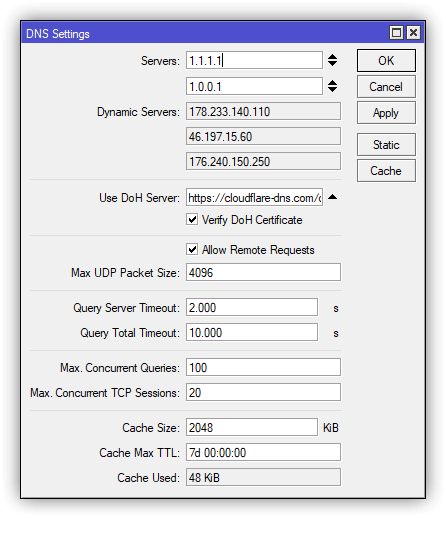
MikroTik Üzerinde DNS Günlükleme
Çalışıp çalışmadığını görmek isteyenler öncelikle DNS loglamasını açmalı, aşağıdaki gibi yapılır.
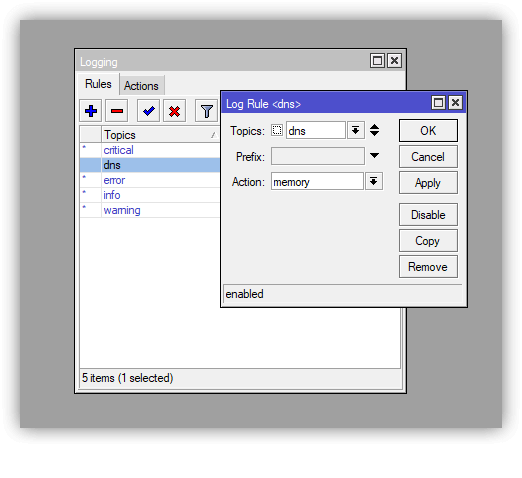
Ardından torch ile rahatlıkla dns logları izlenebilir.
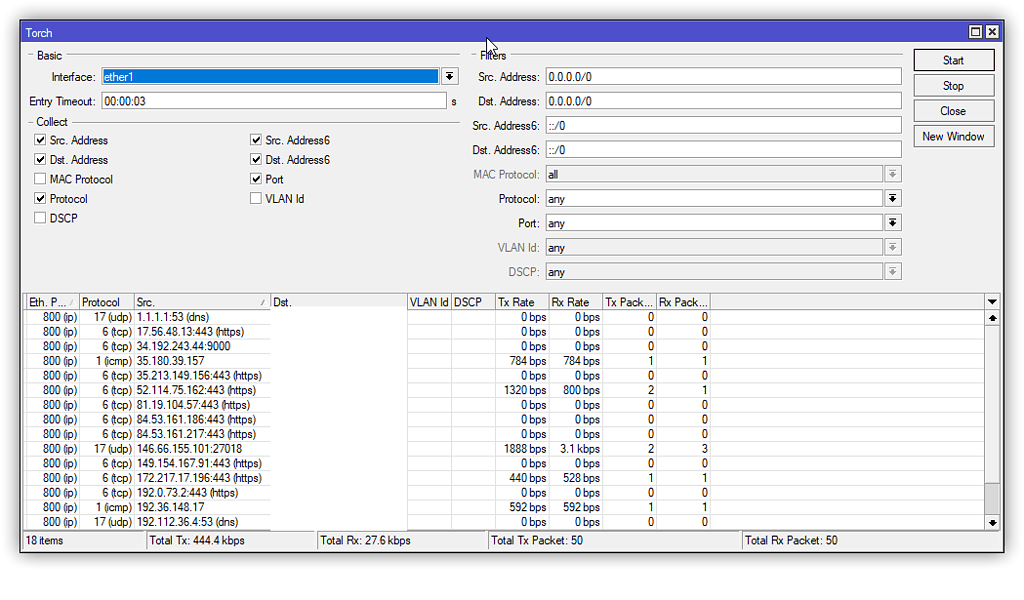

merhaba teşekkürler anlatım için.
/certificate import file-name=DigiCertGlobalRootCA.crt.pem
tanımlamasından sonra “passphrase:” soruyor, buraya ne yazmalıyız.
Merhaba
herhangi bir şey yazmanıza gerek yok direk olarak Enter ile boş geçebilirsiniz.